
Reproduir cançons a l’iTunes del PC
Pots escoltar música tal com vulguis: utilitza els controls de la finestra de l’iTunes per repetir cançons, canvia l’ordre de reproducció, etc.
També pots escoltar música d’un CD. Consulta Importar cançons des de discos CD a l’iTunes.
Reproduir cançons en un ordre aleatori o repetidament
En una llista de reproducció o àlbum, pots aleatoritzar les cançons (és a dir, reproduir‑les en un ordre aleatori) i repetir cançons individuals.
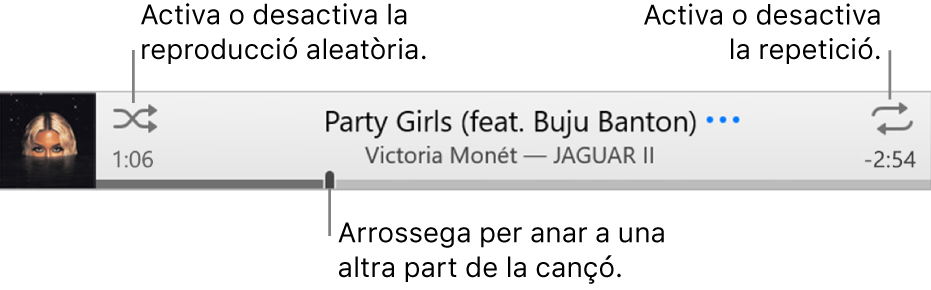
Ves a l’app iTunes
 al PC.
al PC.Selecciona “Música” al menú desplegable de la part superior esquerra i fes clic a “Biblioteca”.

Si no veus “Música” al menú desplegable, has d’utilitzar l’app Apple Music
 que has instal·lat al dispositiu. Consulta el Manual d’ús de l’Apple Music per al Windows per obtenir-ne més informació.
que has instal·lat al dispositiu. Consulta el Manual d’ús de l’Apple Music per al Windows per obtenir-ne més informació.Reprodueix una cançó, un àlbum o una llista de reproducció de la biblioteca de l’iTunes fent‑hi doble clic o seleccionant-la i fent clic a
 .
.Nota: Per reproduir cançons en un ordre aleatori o repetidament cal que hi hagi una cançó reproduint‑se.
Fes una de les accions següents:
Activar o desactivar la reproducció aleatòria: fes clic a
 als controls de reproducció.
als controls de reproducció. Quan la reproducció aleatòria està activada, es mostra un quadre darrera del botó
 i la música o el vídeo es reprodueix en ordre aleatori.
i la música o el vídeo es reprodueix en ordre aleatori.Reproduir aleatòriament àlbums o grups: selecciona Controls > Reproducció aleatòria > Àlbums (o Grups). L’iTunes reprodueix les cançons en l’ordre en què es mostren a l’àlbum o al grup i, un cop acabat, selecciona un altre àlbum o grup aleatòriament.
Reproduir aleatòriament les cançons d’un àlbum: fes clic a
 a sota de la il·lustració de l’àlbum.
a sota de la il·lustració de l’àlbum.Repetir totes les cançons de la vista actual (per exemple, una llista de reproducció): fes clic a
 . Per indicar que la repetició està activada, es mostra un quadre darrera del botó
. Per indicar que la repetició està activada, es mostra un quadre darrera del botó  .
.Repetir la cançó que s’està reproduint: fes clic al botó “Repetir” fins que aparegui el número 1
 .
.Desactivar la repetició: fes clic al botó “Repetir” fins que deixi d’aparèixer el quadre gris que hi ha darrera del botó.
Canviar què es reprodueix amb la llista “A continuació”
Pots utilitzar la llista “A continuació” per veure i canviar les cançons que es reproduiran a continuació. Per exemple, si estàs escoltant una llista de reproducció, pots seleccionar un àlbum perquè es reprodueixi després de la cançó que sona actualment. Quan finalitzi l’àlbum, l’iTunes seguirà reproduint el contingut de la llista de reproducció.
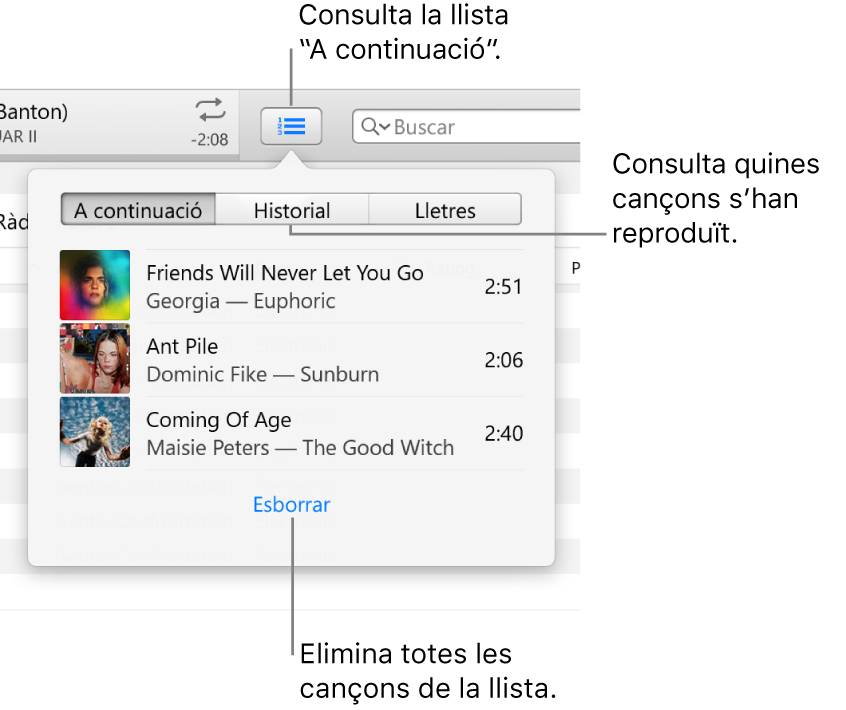
Ves a l’app iTunes
 al PC.
al PC.Selecciona “Música” al menú desplegable de la part superior esquerra i fes clic a “Biblioteca”.

Si no veus “Música” al menú desplegable, has d’utilitzar l’app Apple Music
 que has instal·lat al dispositiu. Consulta el Manual d’ús de l’Apple Music per al Windows per obtenir-ne més informació.
que has instal·lat al dispositiu. Consulta el Manual d’ús de l’Apple Music per al Windows per obtenir-ne més informació.Reprodueix una cançó, un àlbum o una llista de reproducció de la biblioteca de l’iTunes fent‑hi doble clic o seleccionant-la i fent clic a
 .
.Nota: Per utilitzar “A continuació”, cal que hi hagi una cançó reproduint‑se.
Fes clic a
 , després fes clic a “A continuació” i, tot seguit, fes una de les accions següents:
, després fes clic a “A continuació” i, tot seguit, fes una de les accions següents:Reproduir una cançó de la llista: fes doble clic a la cançó.
Afegir o traslladar una cançó al capdamunt de la llista: amb la tecla Control premuda, fes clic a l’element i selecciona “Reproduir després”.
Canviar l’ordre de les cançons de la llista: arrossega les cançons en l’ordre que vols.
Eliminar una cançó de la llista: selecciona la cançó i prem la tecla Eliminar.
Eliminar totes les cançons de la llista: fes clic a l’enllaç Esborrar, a la part inferior de la llista, un cop o més.
Torna a fer clic al botó “A continuació” per tancar la llista.
Consell: Per afegir una cançó o un àlbum a la llista “A continuació”, arrossega l’element de la llista de cançons a la part superior central de la finestra de l’iTunes fins que aparegui una vora ressaltada.
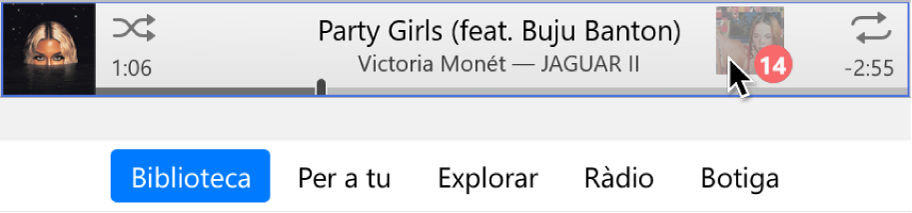
Pots fer clic a Historial a la llista “A continuació” per veure quines cançons s’han reproduït anteriorment.
Quan surtis de l’iTunes, la llista “A continuació” es desarà automàticament per quan hi tornis a entrar.
Reproduir cançons en un ordre concret
Ves a l’app iTunes
 al PC.
al PC.Selecciona “Música” al menú desplegable de la part superior esquerra i fes clic a “Biblioteca”.

Si no veus “Música” al menú desplegable, has d’utilitzar l’app Apple Music
 que has instal·lat al dispositiu. Consulta el Manual d’ús de l’Apple Music per al Windows per obtenir-ne més informació.
que has instal·lat al dispositiu. Consulta el Manual d’ús de l’Apple Music per al Windows per obtenir-ne més informació.Fes clic a “Cançons” a la barra lateral.
Fes clic a la capçalera d’una columna per reproduir cançons en ordre alfabètic per títol de la cançó, artista o àlbum (o ordenades per una altra categoria).
Per seleccionar més categories, vés a Veure > Veure opcions de visualització.
Fes doble clic a la cançó que vols reproduir primer. La resta de les cançons es reproduiran en l’ordre que hagis seleccionat.
Una llista de reproducció és una altra manera de reproduir cançons en un ordre específic. Consulta Introducció a les llistes de reproducció.
Fosa entre cançons
Pots configurar l’iTunes perquè apliqui una fosa d’entrada a les cançons (augmentant el volum gradualment) i una de sortida a la cançó anterior. Aquesta característica, anomenada fosa encadenada, evita els silencis entre cançons.
Ves a l’app iTunes
 al PC.
al PC.Selecciona Editar > Preferències, fes clic a “Reproducció” i selecciona “Encadenament de cançons”.
Per canviar el lapse de temps que ha de durar la fosa de sortida de la cançó en curs i la fosa d’entrada de la següent, arrossega el regulador Segons.
Quan l’iTunes reprodueix cançons consecutives del mateix àlbum, la fosa encadenada es desactiva automàticament i no es fan foses entre les cançons (o pistes).
Per reproduir les cançons sense foses, anul·la la selecció de “Fosa encadenada entre cançons”. Consulta Canviar les preferències de reproducció.
Impedir la reproducció d’una cançó
Pots fer que l’iTunes ignori determinades cançons de la biblioteca y que no les reprodueixi mai.
Ves a l’app iTunes
 al PC.
al PC.Selecciona “Música” al menú desplegable de la part superior esquerra i fes clic a “Biblioteca”.

Si no veus “Música” al menú desplegable, has d’utilitzar l’app Apple Music
 que has instal·lat al dispositiu. Consulta el Manual d’ús de l’Apple Music per al Windows per obtenir-ne més informació.
que has instal·lat al dispositiu. Consulta el Manual d’ús de l’Apple Music per al Windows per obtenir-ne més informació.Fes clic a “Cançons” a la barra lateral.
Anul·la la selecció de la casella situada al costat de la cançó.
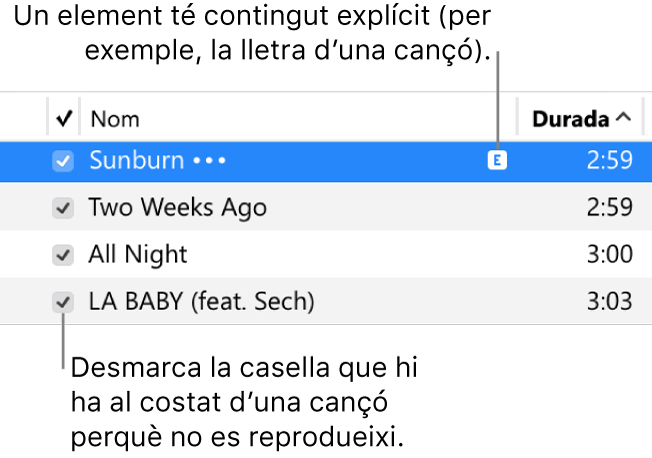
Si no es mostren les caselles al costat de les cançons, vés a Editar > Preferències, fes clic a General i comprova que has seleccionat “Visualització de llista de les caselles de selecció”. Consulta Canviar les preferències generals.
Important: Si anul·les la selecció de la casella d’una cançó, s’eliminarà la marca de selecció de la cançó a totes les llistes de reproducció.
També pots escoltar música d’un CD. Consulta Reproduir discos CD.